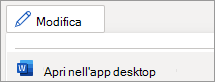-
Selezionare la cella della tabella in cui si vuole visualizzare la formula.
-
Nella scheda Layout tabella visualizzata a destra selezionare
-
Nella casella Formula , dopo il segno di uguale, digitare SOMMA() e digitare le coordinate della cella da aggiungere all'interno delle parentesi. Ad esempio, digitare =SOMMA(B4:B10).Come Excel, le colonne della tabella sono designate come A, B, C e così via, e le righe di tabella sono numerati 1,2,3 e così via.
Suggerimento: se si vuole sommare l'intera colonna, accettare l'impostazione predefinita =SOMMA(SOPRA).
-
Seleziona la cella in cui vuoi visualizzare il risultato.
-
Nella scheda Layout tabella visualizzata selezionare
-
Nella casella Formula , dopo il segno di uguale, digitare SOMMA() e digitare le coordinate della cella da aggiungere all'interno delle parentesi. Ad esempio, digitare =SOMMA(B4:B10).Come Excel, le colonne della tabella sono designate come A, B, C e così via, e le righe di tabella sono numerati 1,2,3 e così via.
Suggerimento: se si vuole sommare l'intera colonna, accettare l'impostazione predefinita =SOMMA(SOPRA).
L'uso di una formula SOMMA in una tabella non è attualmente possibile in Word per il Web. È tuttavia possibile usarne uno nell'app desktop Word.
-
È possibile aprire l'applicazione desktop, selezionando nella parte superiore della barra multifunzione Modifica> . Apri nell'app desktop.
L'app desktop Word non è disponibile? Prova o acquista Microsoft 365.